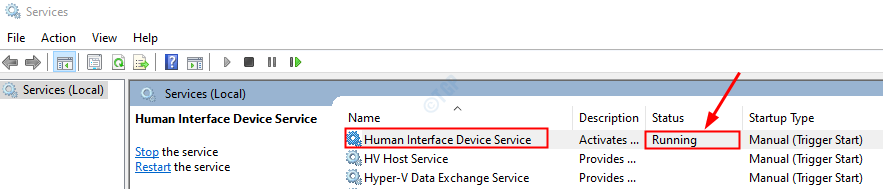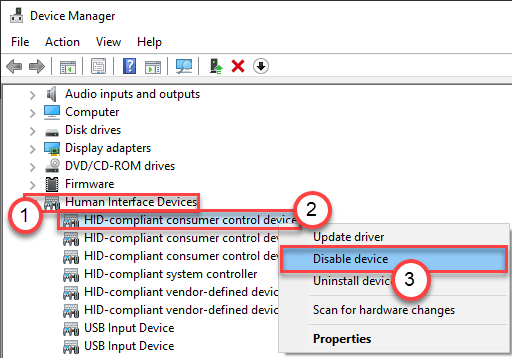قلل من انقطاعات اللعبة عند إيقاف تشغيل هذا الاختصار
- لتعطيل اختصار Alt-Tab، يمكنك استخدام PowerToys أو AutoHotkeys أو تحرير محرر التسجيل.
- قم بالتعمق في التعقيدات التي ينطوي عليها تحقيق هذه النتائج من خلال اتباع هذه المقالة.
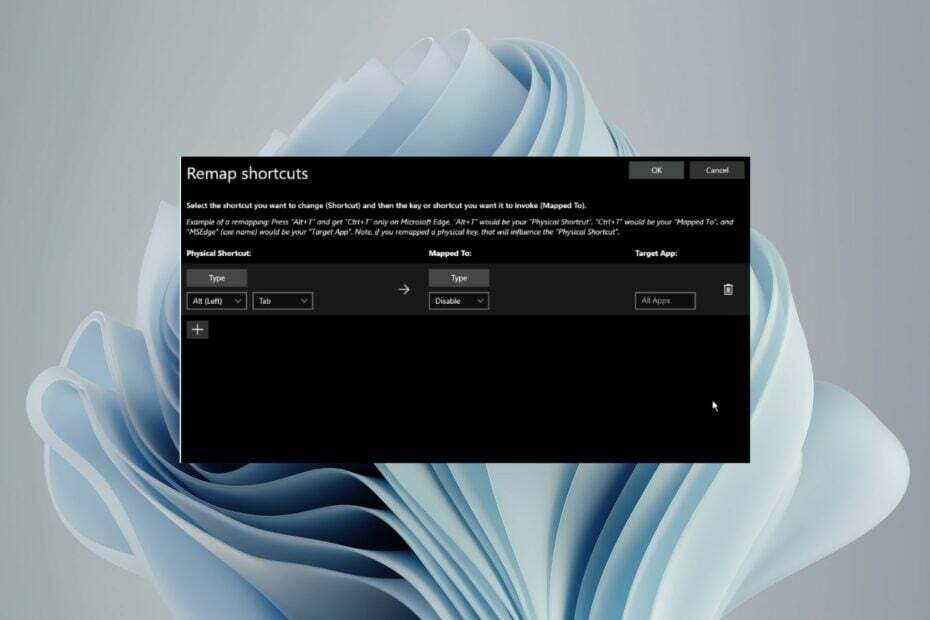
يعد Alt-Tab أحد الاختصارات الأكثر استخدامًا في نظام التشغيل Windows 11 ولكن في بعض الأحيان قد ترغب في تعطيل هذه الوظيفة. في حين أن هذه الميزة يمكن أن تكون مفيدة، خاصة عندما يكون لديك الكثير من النوافذ المفتوحة، إلا أنها قد تكون أيضًا مشتتة للانتباه.
إذا كنت تلعب لعبة ما أو تستخدم تطبيقًا آخر يحتاج إلى كل انتباهك، فمن الأفضل إيقاف تشغيله.
كيف أقوم بإيقاف تشغيل خيار Alt-Tab في نظام التشغيل Windows 11؟
1. باستخدام PowerToys
- اذهب الى مايكروسوفت باور تويز على موقع متجر مايكروسوفت.
- انقر فوق الحصول على تطبيق المتجر.
- سيتم توجيهك إلى تطبيق Microsoft. انقر على ثَبَّتَ زر.
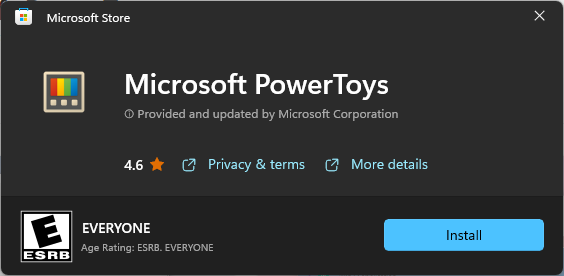
- انقر نعم في موجه UAC لإكمال التثبيت.
- اذهب إلى مدير لوحة المفاتيح > إعادة تعيين الاختصار.
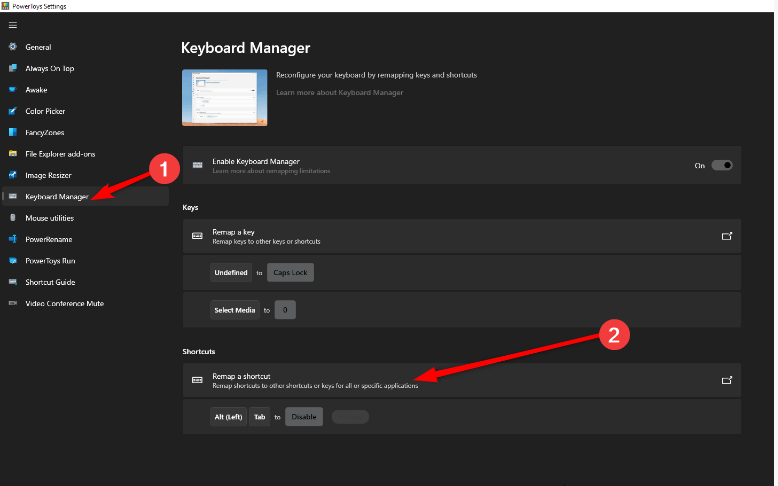
- تحت الاختصار المادي، يختار يكتب ومن القائمة المنسدلة، حدد البديل + علامة التبويب مزيج. وأيضا تحت تم تعيينه، يختار إبطال من القائمة المنسدلة.
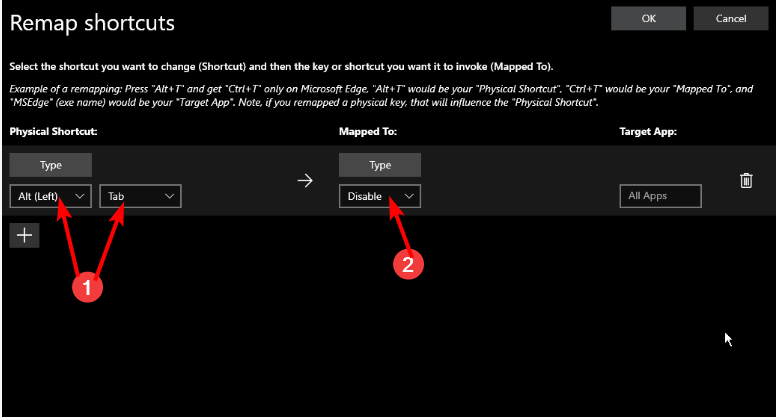
- يضرب نعم لحفظ التغييرات.
2. باستخدام البرنامج النصي AutoHotkeys
- افتح ال موقع AutoHotkey وانقر تحميل على تلك الصفحة الرئيسية.
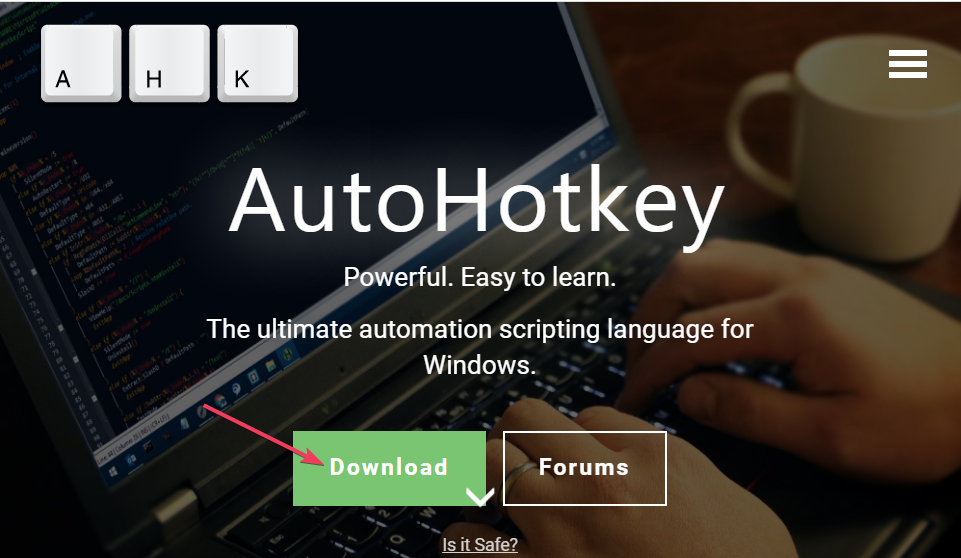
- انقر نقرًا مزدوجًا فوق ملف إعداد AutoHotkey الذي تم تنزيله لتشغيله.
- انتقل إلى ملف > تحرير البرنامج النصي.
- حذف إدخالات البرنامج النصي الافتراضية و يدخل:
;Disable Alt+Tab - انقر حفظ باسم لإظهار تلك النافذة وتحديد كل الملفات خيار.
- اختر موقع المجلد، ثم انقر فوق يحفظ.
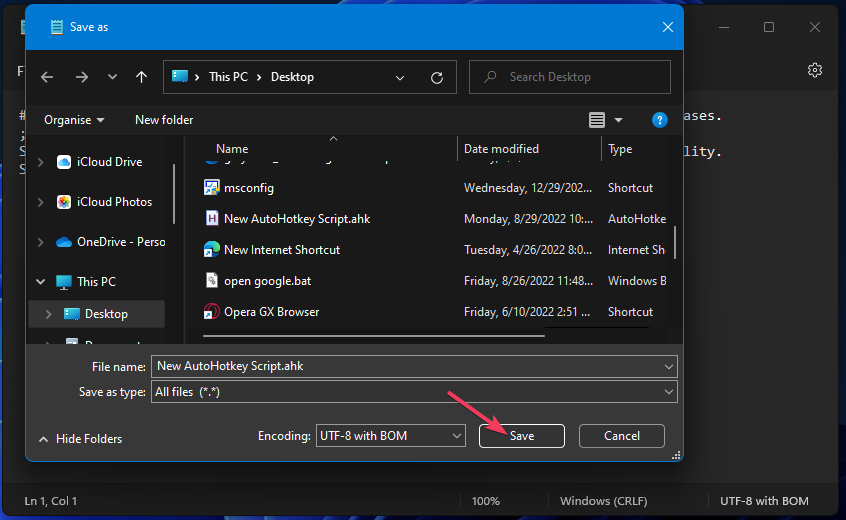
- سيقوم AutoHotkey تلقائيًا بتعطيل مجموعة Alt-Tab عندما تقوم بتشغيل هذا البرنامج النصي.
وهذا [ليس كل ما يمكنك فعله باستخدام ميزة AutoHotkeys. إذا كنت ترغب في تغيير سلوك مفاتيحك، فيمكنك الاطلاع على قسم الماوس ولوحة المفاتيح لضبط أو إنشاء مجموعات مخصصة.
- PUA: Win32/Packunwan: ما هو وكيفية إزالة التهديد
- 7 طرق سهلة لإصلاح خطأ نظام الملفات-2147163890
3. باستخدام محرر التسجيل
- تأكد من أن لديك نسخة احتياطية من السجل الخاص بك أو إنشاء نقطة استعادة قبل تحرير التسجيل.
- افتح مربع الحوار "تشغيل" باستخدام شبابيك + ر مجموعة المفاتيح.
- يكتب رجديت في مربع الحوار ثم اضغط يدخل لفتح محرر التسجيل.

- انتقل إلى المسار التالي:
Computer\HKEY_CURRENT_USER\Control Panel\Desktop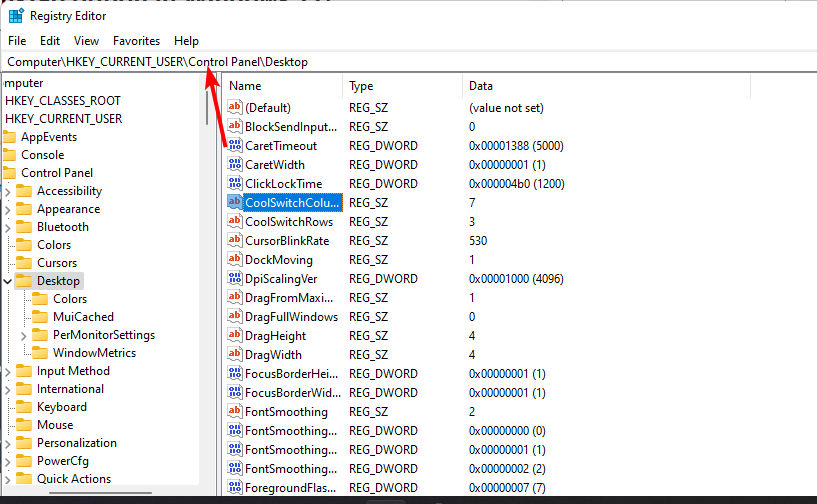
- تحديد موقع CoolSwitch الإدخال، وانقر عليه نقرًا مزدوجًا، ثم قم بتعيين بيانات القيمة ل 0.
- أغلق محرر التسجيل وأعد تشغيل جهاز الكمبيوتر الخاص بك حتى تدخل التغييرات حيز التنفيذ.
لاحظ أن إدخال CoolSwitch قد لا يكون متاحًا في إصدارات Windows Home وPro. لسوء الحظ، تختلف هذه العملية اعتمادًا على إصدار Windows الذي تستخدمه.
كيف نقوم بالاختبار والمراجعة والتقييم؟
لقد عملنا طوال الأشهر الستة الماضية على بناء نظام مراجعة جديد لكيفية إنتاج المحتوى. وباستخدامه، قمنا بعد ذلك بإعادة تصميم معظم مقالاتنا لتوفير الخبرة العملية الفعلية للأدلة التي قمنا بإعدادها.
لمزيد من التفاصيل يمكنك القراءة كيف نقوم بالاختبار والمراجعة والتقييم في WindowsReport.
كيف أقوم بتعطيل Alt-Tab من إظهار علامات تبويب Edge؟
إذا كان هدفك هو إظهار Windows فقط عند الضغط على مجموعة Alt-Tab وليس علامات تبويب المتصفح الأخيرة، فيمكنك القيام بذلك من تطبيق الإعدادات. ما عليك سوى الانتقال إلى النظام> تعدد المهام وفي خيار Alt-Tab، حدد فتح ويندوز فقط من القائمة المنسدلة.
يعد اختصار Alt-Tab اختصارًا رائعًا ولكن هناك بعض الأسباب المقنعة لتعطيله في نظام التشغيل Windows 11. على سبيل المثال، قد لا يعمل Alt-Tab أو الخاص بك تتحول الشاشة إلى اللون الأسود عند الضغط على Alt-Tab. يمكن أن يكون مفتاح Alt-tab مزعجًا أيضًا عندما تريد ممارسة لعبة ما اللعبة تستمر في الجدولة.
وبشكل عام، قد لا يكون من الممكن الحفاظ على هذه الميزة على المدى الطويل. قد تجد أنه من الأفضل لك التركيز حيث لا تقوم بالتبديل عن طريق الخطأ إلى أي نافذة أخرى وأيضًا إذا كنت تريد لعب أي ألعاب بنافذة منفصلة.
ومع ذلك، إذا كان هذا اختصارًا أساسيًا لمهامك اليومية، فقد وجدنا لك بعض بدائل Alt-Tab الرائعة التي لديها مقاييس أداء أفضل.
هذا كل شيء، الآن، عندما تريد الهروب من جحيم Alt-Tab، استخدم ببساطة أيًا من الطرق المذكورة أعلاه ولن تضطر أبدًا إلى التعامل مع هذه المشكلة مرة أخرى. إنه تغيير بسيط ولكنه يجعل التنقل أسهل قليلاً.
أي من الطرق تجد أنه من الأسهل اتباعها؟ اسمحوا لنا أن نعرف أدناه.